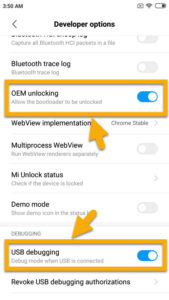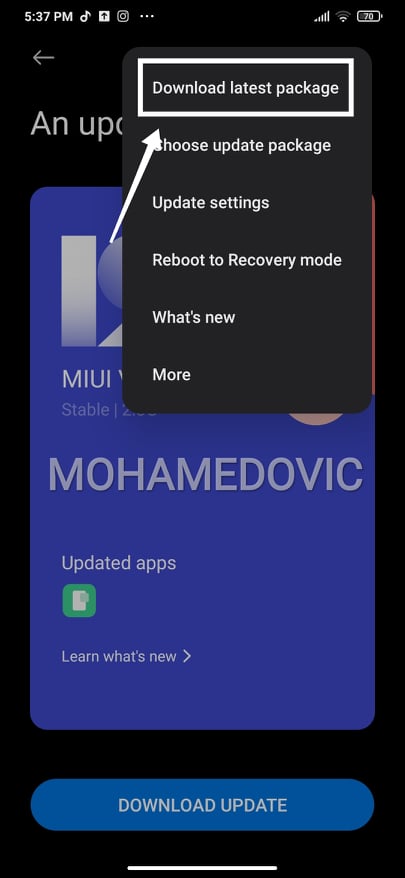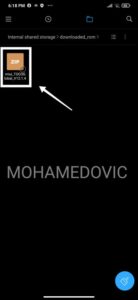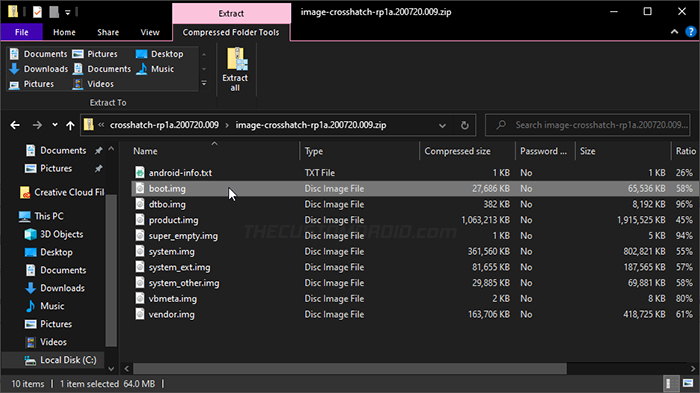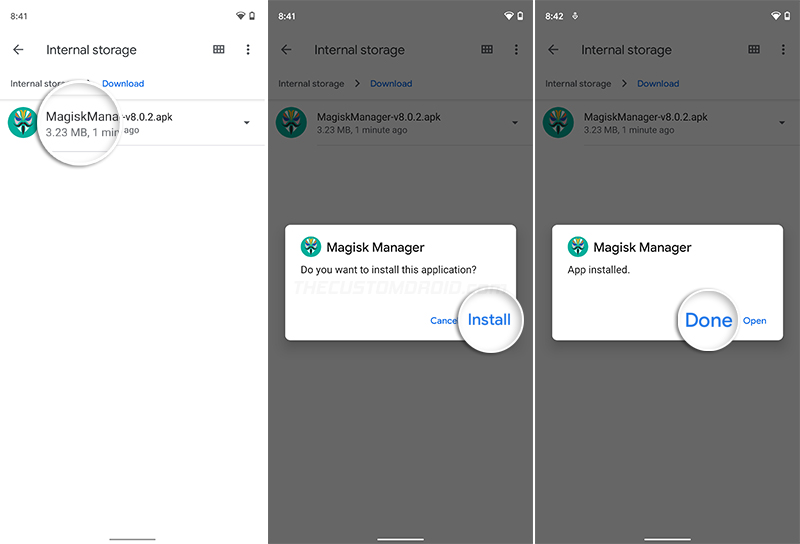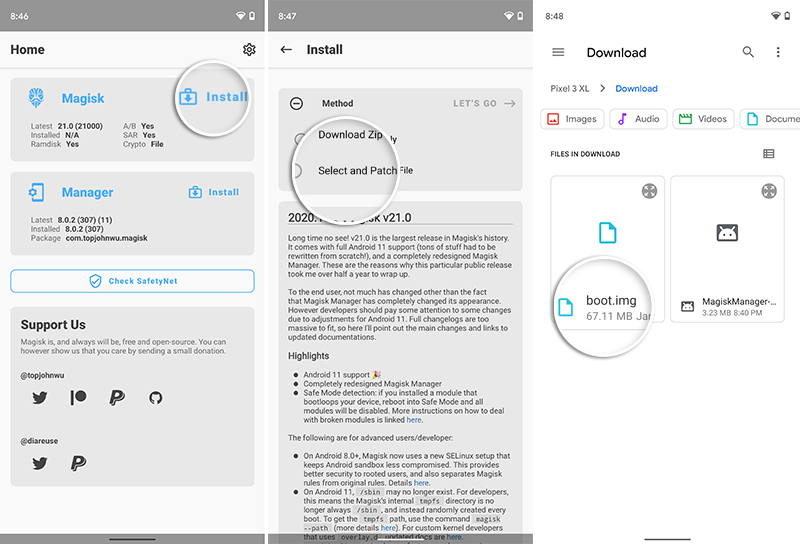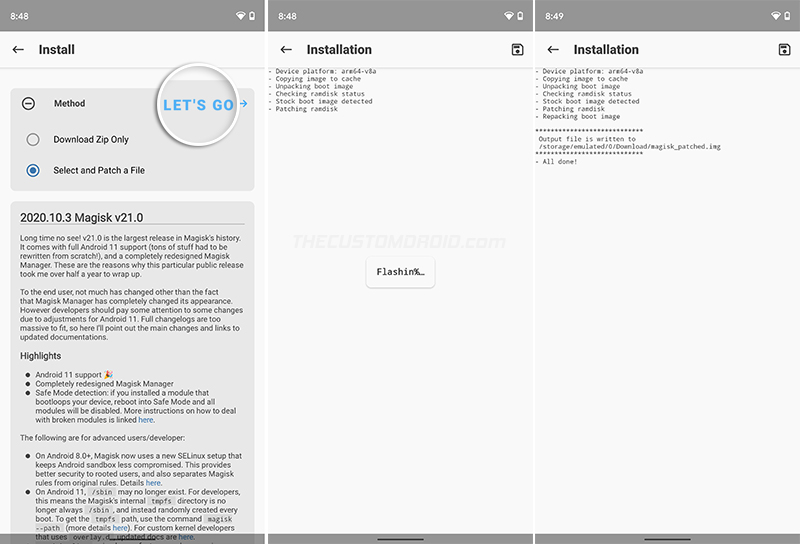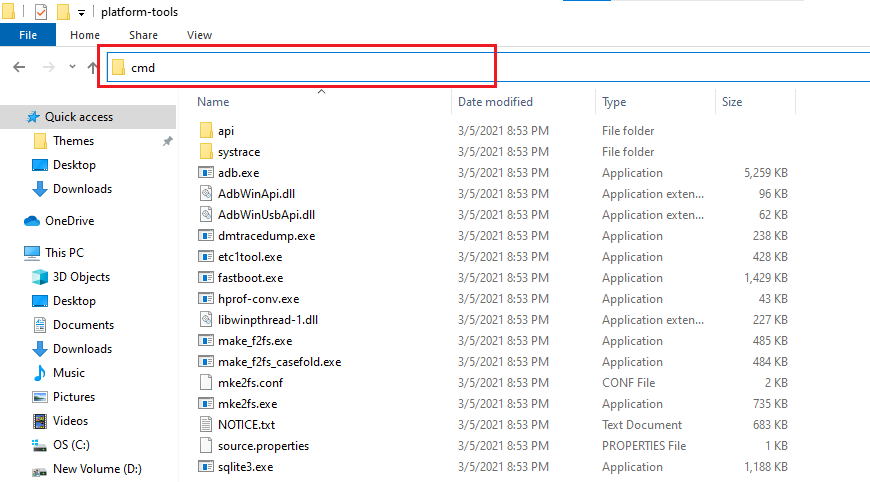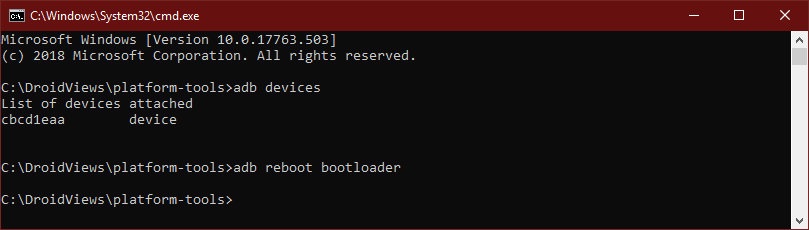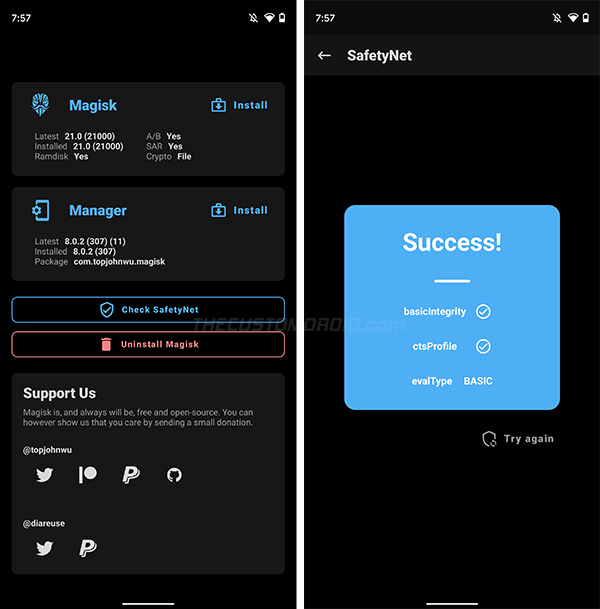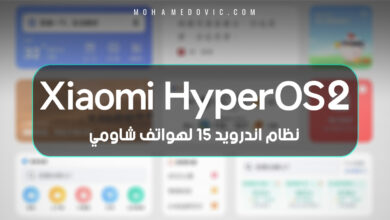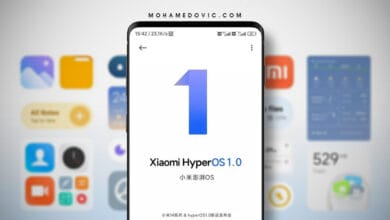شرح عمل روت ريدمي 10 من شاومي مع طريقة فتح البوت لودر بشكل رسمي. أجهزة شاومي، ريدمي، أو حتى بوكو الذكية دائمًا ما ستكون خيارك الأول إذا كنت شخص محب للتعديلات والتغييرات الجذرية بنظام التشغيل وكنت كذلك غير راضٍ عن تلك الأشياء التي وضعتها الشركة المصنعة لك، وأنا كذلك أيضًا! مع هواتف العملاقة الصينية تستطيع بسهولة تثبيت ريكفري معدل، عمل الروت، تثبيت روم معدل، أو حتى عمل العديد من التخصيصات التي تريدها على الروم الرسمي بدون تغييره.
الشهر الماضي، قامت شاومي بالإعلان عن هاتف جديد للفئة المنخفضة من سلسلة ريدمي وهو Redmi 10. وإذا كنت لا تعرف، سلسلة ريدمي دائمًا ما كانت خيار ممتاز لهؤلاء الذين يبحثون عن أفضل قيمة ممكنة مقابل السعر بهاتف في الفئة المتوسطة، ولهذا السبب هذه السلسلة تحظى بشهرة كبيرة بين المستخدمين وبالتالي بين المطورين المستقلين من XDA أو GitHub وما إلى ذلك. لذا، إذا ما صادف أنك قمت بشراء هاتف ريدمي 10 الجديد من شاومي وتبحث حاليًا عن كيفية فتح البوت لودر، ثم خطوات عمل الروت له، فشرح اليوم إذًا لك! لأنك الآن تستطيع عمل روت ريدمي 10 بدون حتى أن تحتاج إلى وجود ريكفري معدل مثل TWRP أو OrangeFox كمثال، وذلك بواسطة أداة Magisk Manager.
عمل روت ريدمي 10
هناك العديد من الأسباب التي من أجلها ستقدم على شراء هاتف جديد من شاومي، وهناك سببين أساسيين ضمن هذه الأسباب “على الأقل بالنسبة لي شخصيًا” وهما واجهة MIUI المخصصة بواسطة الشركة، بالإضافة إلى دعم المطورين القوي جدًا لجميع هواتف الشركة الصينية بشكل عام. في الواقع أن المطورين هنا لا يحبون شاومي لمجرد الاسم الشهير فقط “فهي في النهاية ليست بشهرة سامسونج مثلا”، ولكن الفكرة هنا أن هواتف شاومي محبوبة من المستخدمين أنفسهم، وبالتالي يحب المطورين عندما يعكفون على تعديل أو صنع شيء جديد أن يكون انتشاره كبير بين المستخدمين، وهذا هو السبب الأساسي لكثرة دعم المطورين لهواتف شاومي.
خطوات فتح بوت لودر Redmi 10
جميع أجهزة اندرويد تأتي مع بوت لودر مغلق بشكل افتراضي وذلك من أجل بعض الأسباب الأمنية، مما يعني أنك لن تستطيع فعل أي شيء أو عمل أي تخصيصات في نظام التشغيل بدون أن تقوم بإلغاء قفل البوت لودر أولا. كل هاتف من شركة معينة يتميز بطريقته الخاصة في عملية Unlock Bootloader التي سنتحدث عن خطواتها بعض دقائق.
لذا، إذا أردت فتح بوت لودر Redmi 10 – قم بالذهاب إلى الروابط المرفقة تاليًا بالترتيب: أولًا شرح فتح البوت لودر لهواتف شاومي > ثم الذهاب إلى أداة Mi Unlock Tool لاستخدام الكود الذي حصلت عليه من الشرح الأول، وأخيرًا الانتهاء من إزالة قفل الشركة على النظام.
- فتح البوت لودر لهاتف شاومي، ريدمي.
- فتح البوت لودر باستخدام Mi Unlock Tool (بعد الحصول على الكود).
الفكرة هنا أنك ستحتاج إلى “أخذ الإذن” من شاومي قبل فعل ذلك وأيضًا توضيح سبب لماذا تريد فتح البوتلودر! أعلم أنها ربما تكون عملية مزعجة، ولكن هذا هو الوضع الحالي. ولتستطيع فتح البوتلودر على أي هاتف شاومي، توجّه إلى الروابط السابقة علمًا أن خطوات فتح البوت لودر ستؤدي إلى مسح كافة محتويات ذاكرة الهاتف التخزينية الداخلية. لذا، كن ذكيًا، وقم بحفظ نسخة احتياطية أولًا!
خطوات عمل روت Redmi 10 “باستخدام Magisk Manager”
قبل فعل أي شيء، هنالك عِدة أشياء ضرورية ستحتاج إلى فعلها أولًا لتستطيع تنفيذ خطوات الشرح وهي كالتالي:
- حمِّل وثبِّت تعريفات USB لهاتف Redmi 10 على الكمبيوتر.
- حمِّل وثبِّت أدوات SDK Platform على الكمبيوتر (رابط مباشر للويندوز).
- هذه الأدوات ستسمح لك بإرسال أوامر ADB من الكمبيوتر إلى الهاتف
- حمِّل وثبِّت تطبيق Magisk-manager.apk على هاتفك.
- ستحتاج أيضًا إلى تفعيل خيار OEM Unlock من قائمة إعدادات المبرمج.
- ستحتاج أيضًا إلى تحميل الروم الرسمي لهاتف ريدمي 10، ولتعرف كيفية تحميل الروم الرسمي بهاتف شاومي من الإعدادات اتبع التعليمات التالية:
والآن، خطوات عمل الروت:
- بعد تحميل الروم الرسمي لهاتف Redmi 10، قم باستخراج محتوياته على الكمبيوتر وابحث عن ملف boot.img في الملفات المستخرجة من الروم.
- قم بنقل ملف boot.img من الخطوة السابقة إلى ذاكرة الهاتف (الداخلية/الخارجية).
- قم بتحميل أحدث إصدار من تطبيق Magisk.apk من الأعلى وقم بتثبيته على الهاتف.
- من تطبيقات الهاتف، توجه إلى تطبيق Magisk Manager وقم بتشغيله.
- من داخل ماجيستك، قم بالضغط على زر Install.
- الآن قم أنقر على خيار Select and Patch File.
- الآن تصفح ملفات ذاكرة الهاتف وصولًا إلى ملف boot.img الذي قمت بنقله إلى ذاكرة الهاتف في الخطوة الأولى وقم باختياره.
- بمجرد اختيار ملف البوت، اضغط على زر Let’s Go الذي ستجده بالركن الأيسر بأعلى الشاشة.
- الآن عملية تعديل ملف boot image الرسمي ستستغرق عِدة ثواني قليلة، انتظر.
- بمجرد الانتهاء من الخطوات السابقة، ينبغي أن يكون لديك الآن ملف جديد في مجلد Downloads على الهاتف باسم magisk_patched.img، وفي الخطوات القادمة سنقوم باستخدام هذا الملف للحصول أخيرًا على صلاحيات الروت على الهاتف.
تفليش ملف magisk_patched.img
- اذهب إلى مجلد Downloads على الهاتف وابحث عن ملف magisk_patched.img وانقله مجلد platform-tools على الكمبيوتر.
- الآن، بداخل نفس المجلد، قم بكتابة CMD في خانة العنوان بالأعلى واضغط Enter – هذه الخطوة ستقوم بتشغيل نافذة الأوامر السوداء على الويندوز.
- الآن في نافذة الأوامر قم بكتابة الأمر التالي لإعادة تشغيل الهاتف بداخل وضع Bootloader (يُمكنك نسخ هذا الأمر بواسطة الفأرة):
adb reboot bootloader
- الآن سيقوم الهاتف بإعادة التشغيل بداخل وضعية Fastboot، وسيكون كالتالي:
- وأخيرًا، في الخطوة التالية قم بكتابة الأمر التالي لبدء تفليش ملف boot.img المعدل بواسطة Magisk:
fastboot flash boot magisk_patched.img
- أنت الآن انتهيت من خطوات عمل الروت، ستحتاج فقط إلى إعادة تشغيل الهاتف مرة أخرى بداخل النظام بواسطة كتابة الأمر التالي:
fastboot reboot
ما بعد الروت!
الآن فقط يُمكنك استخدام Magisk Manager لتجربة أفضل موديلات/إضافات Magisk والتمتع بكافة صلاحيات الروت للتطبيقات التي تحتاجها، ويُمكنك التأكد من وجود الروت باستخدام تطبيق Root Checker. الآن يجب أن تقرأ أيضًا عن أقوى 50 تطبيق يُمكنك استخدامهم على الهاتف بعد الروت وكذلك أفضل تطبيقات ما بعد الروت ولا تنسى أيضًا زيارة موضوع بعض الأشياء الضرورية لفعلها بعد الروت وأيضًا افضل 15 تطبيق بعد الروت.